Comment définir Microsoft Edge comme navigateur par défaut sur Android

Définir Microsoft Edge comme navigateur par défaut sur votre téléphone Android signifie que le système d
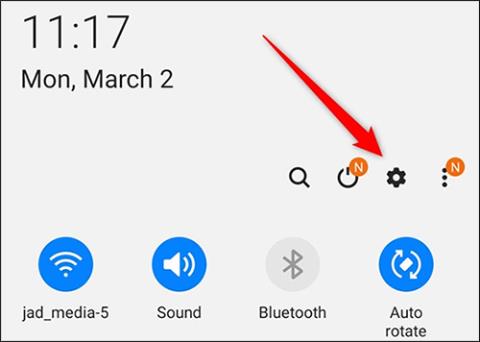
Pour la première fois, la nouvelle gamme de smartphones de Samsung, les Samsung Galaxy S20, S20+ et S20 Ultra, ajoute un écran de 120 Hz avec un taux de rafraîchissement d'écran rapide, le double de celui des autres smartphones du même niveau. Cela apporte une vitesse de traitement impressionnante et ultra fluide lorsque les utilisateurs expérimentent l’appareil. Cependant, par défaut, cet écran 120 Hz n'est pas activé sur la gamme de produits Galaxy S20, les utilisateurs doivent l'activer manuellement. L'article ci-dessous vous expliquera comment activer manuellement l'écran 120 Hz du Galaxy S20.
Comment activer l'écran 120 Hz sur le Galaxy S20
Étape 1:
Nous faisons glisser l'écran de haut en bas , puis cliquons sur l'icône d'engrenage pour accéder à l'interface des paramètres de l'appareil.
Ensuite, dans l'interface des groupes de paramètres utilisateur, cliquez sur le groupe Afficher . Ce groupe de paramètres d'affichage gérera l'interface d'affichage de l'écran, comme l'activation du mode sombre, l'activation du filtre de lumière bleue, la modification de la taille de la police,...

Étape 2:
Nous faisons défiler vers le bas et cliquons sur la fluidité du mouvement pour ajuster l'écran.
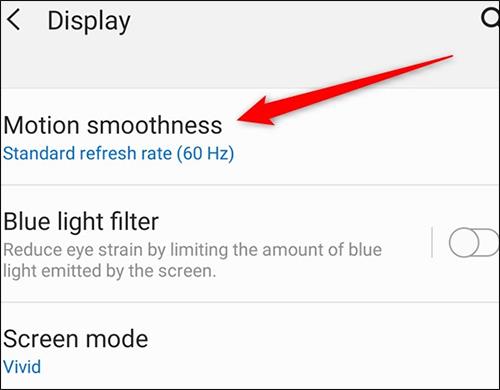
Étape 3:
Dans cette nouvelle interface, vous verrez la différence entre l'écran 120 Hz et l'écran 60 Hz. Cependant, les utilisateurs doivent faire attention au fait que l’utilisation de l’écran 120 Hz sur ce Samsung S20 consommera également 20 à 30 % de la batterie par rapport à l’écran 60 Hz. La résolution de l’écran est également automatiquement réduite à 1080p (FHD+) au lieu de 1440p (WQHD+) lors de l’utilisation d’un écran 60 Hz. Si vous souhaitez l'utiliser, il vous suffit de cocher Taux de rafraîchissement élevé (120 Hz) et de cliquer sur Appliquer pour l'utiliser.
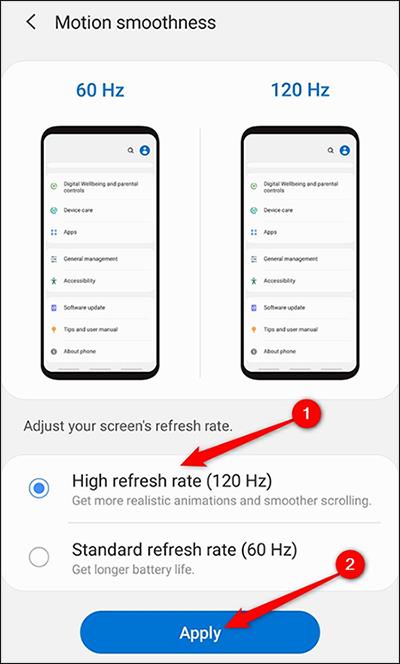
En savoir plus :
Définir Microsoft Edge comme navigateur par défaut sur votre téléphone Android signifie que le système d
Découvrez comment Google Chrome peut réduire la consommation de la batterie sur Android en suivant ces 4 conseils pratiques.
Découvrez comment activer les fenêtres flottantes sur les téléphones Xiaomi, une fonctionnalité essentielle pour multitasking.
Découvrez comment activer la fonction de remplissage automatique des codes de vérification sur Android pour gagner du temps et améliorer votre expérience utilisateur.
Découvrez comment afficher le calendrier lunaire sur l
Découvrez comment contrôler votre Chromecast avec Google TV depuis votre téléphone pour profiter de vos contenus préférés sans télécommande.
Découvrez le mode Fnatic sur les téléphones OnePlus, une fonctionnalité qui améliore votre expérience de jeu, et apprenez comment l
Découvrez comment masquer les applications sur les téléphones Realme. Ce guide vous permet d
Découvrez les meilleurs widgets d
Découvrez comment modifier les effets de notification sur Xiaomi, y compris les effets lumineux et sonores, pour personnaliser votre expérience utilisateur.








